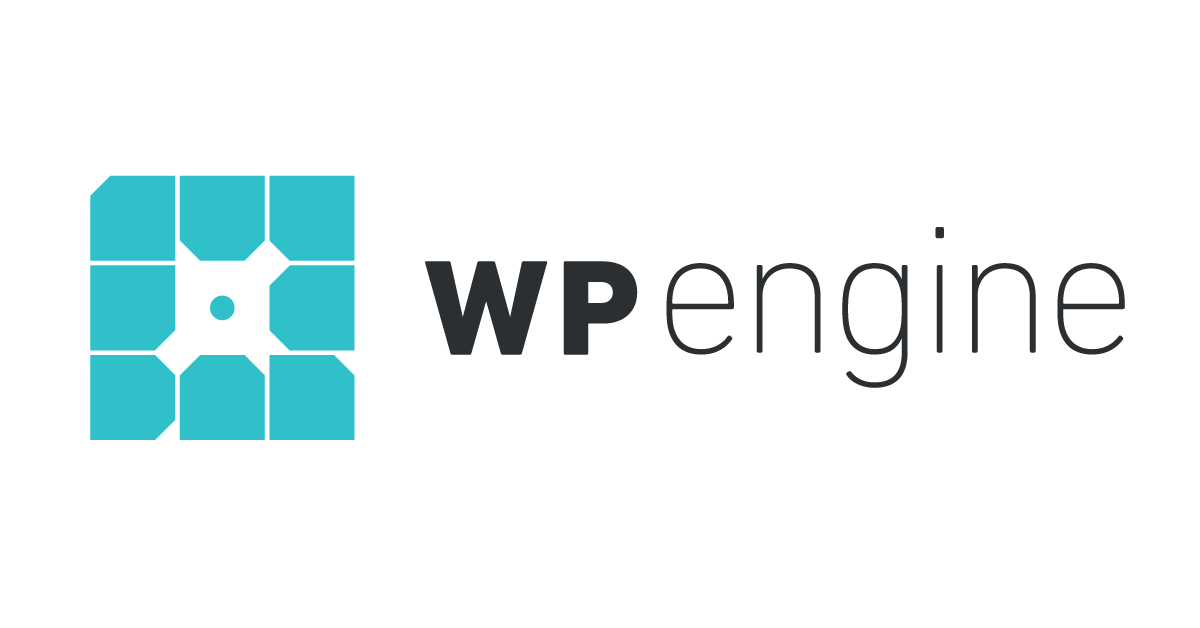WPEngine cung cấp cơ chế sao lưu dữ liệu thường xuyên cho website WordPress. Bạn sẽ tải xuống các thành phần này trên Dashboard như thế nào?
Chức năng Backup Points của WPEngine
WPEngine đem lại sự an tâm khi cung cấp cho các bạn bản sao lưu dự phòng mỗi ngày.
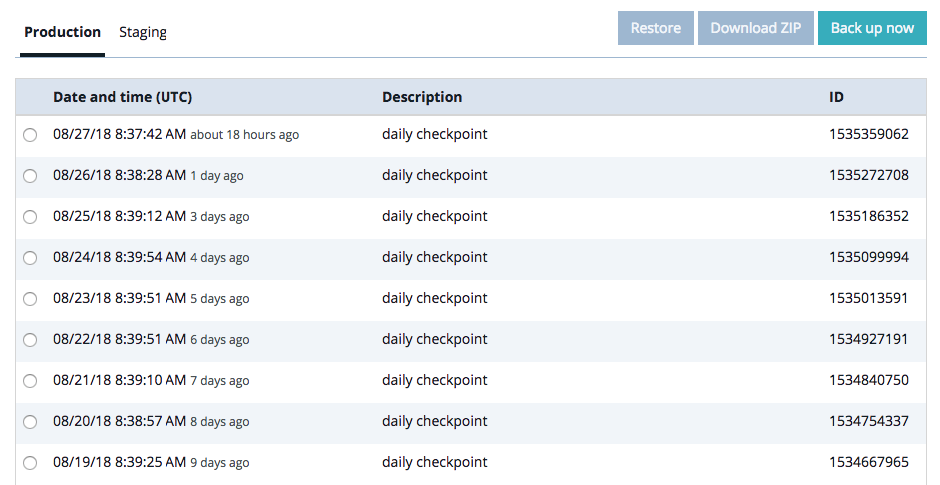
Tuy vậy, bạn sẽ gặp đôi chút trục trặc nếu muốn sao lưu database theo cách thông thường bằng việc truy cập phpMyAdmin rồi export dữ liệu, đặc biệt là với website có database nặng.
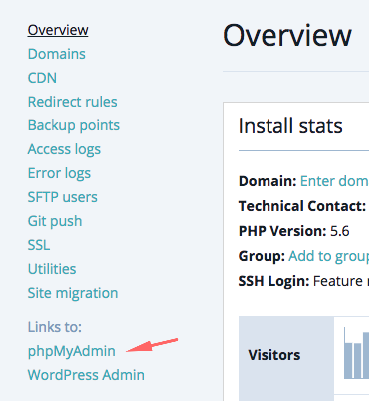
Tuy vậy, ta có thể sử dụng chức năng tải bản Backup Points ở thời điểm gần nhất để có thể lấy về máy như hướng dẫn sau đây.
Các bước tải xuống dữ liệu trong WPEngine
Lựa chọn bản sao lưu phù hợp
Truy cập mục Backup points.
Lựa chọn môi trường (Product hay Staging).
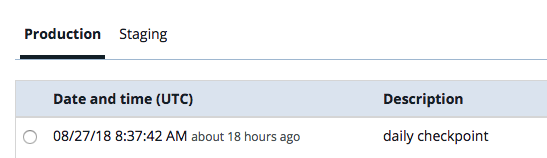
Tiếp đó, lựa chọn bản backup phù hợp theo thời gian. Thường ta sẽ chọn bản backup gần nhất. Click vào nút “Download ZIP“. Bạn sẽ cần xác nhận muốn tải phần nào như hình dưới đây:
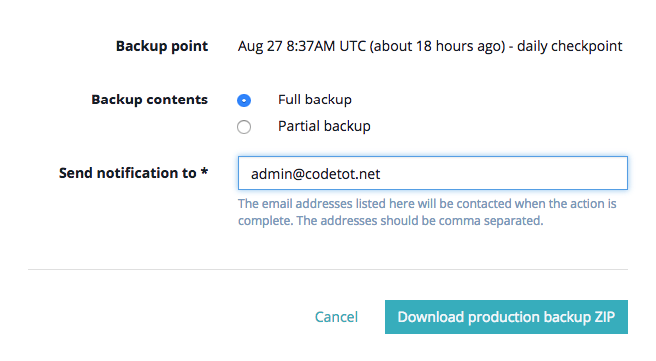
Nếu bạn không muốn tải tất cả (thường không cần thiết), hãy lựa chọn “Partial backup” để tải từng thành phần như dưới đây:
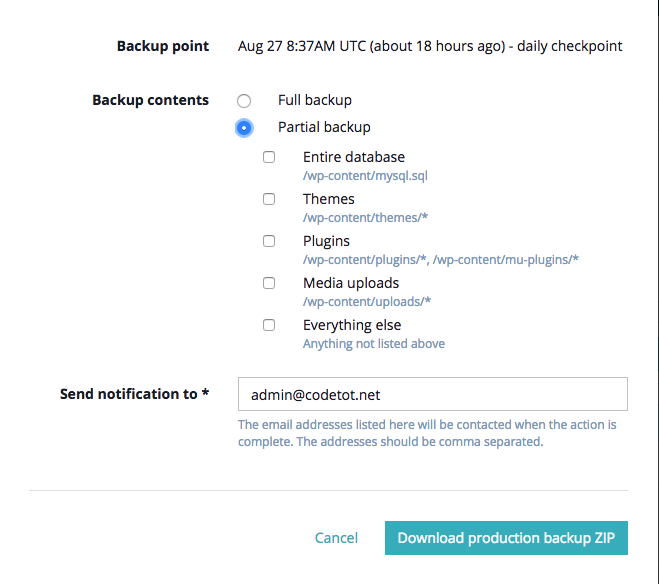
Do cơ chế lưu trữ của WPEngine là trên Amazon AWS nên bạn sẽ nhận qua email đường dẫn để tải về:
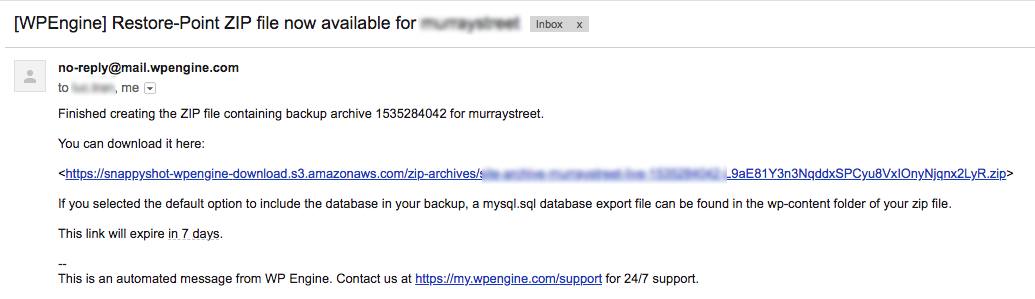
Như vậy, bạn đã hoàn tất quá trình backup trong WPEngine xuống máy tính của bạn.
Giám đốc tại Công ty CP CODE TỐT. Quản lý ngôn ngữ bản địa tiếng Việt tại WordPress. Là tác giả chính tại codetot.net, Khôi muốn ghi lại một sốvấn đề kỹ thuật trong quá trình phát triển các dự án website với khách hàng.